Ein Beitrag von Braveen Kumar, Marketer und Content Creator bei Shopify
Als ich das erste Mal einen Onlineshop einrichtete, starrte ich auf den leeren Bildschirm vor mir und wusste nicht, wo ich anfangen sollte.
Die Auswahl des perfekten Themes war eine echte Qual für mich. Ich begann noch vor dem Hinzufügen von Produkten mit dem Aufbau meiner Homepage. Außerdem habe ich viel Zeit damit verbracht, vor dem Launch die falschen Dinge richtigzumachen.
Rückblickend betrachtet sind die damals von mir begangenen Fehler nicht ungewöhnlich für Neulinge. Aus diesem Grund wollte ich die Art von Ressource erstellen, die ich mir damals für meinen Einstieg gewünscht hätte: einen detaillierten Guide zum Shopify-Shop erstellen.
Das Beispiel, das ich in diesem Leitfaden verwenden werde, ist der unten abgebildete Shop Kinda Hot Sauce. Ich werde zeigen, welche Überlegungen hinter den Produktlisten, dem Design der Homepage, den Texten, den Versandeinstellungen und den Dutzenden von Entscheidungen stecken, die bei der Umsetzung einer Onlineshop-Idee getroffen werden.
Wie kann man einen Shopify-Shop erstellen?
Du kannst in wenigen Schritten deinen Shopify-Shop erstellen. Die wichtigsten Schritte sind die Anmeldung bei Shopify, die Auswahl des passenden Designs, die Anpassung der Versand- und Zahlungsoptionen und schließlich der Launch. Im Beitrag zeigen wir dir ausführlich, was du bei diesen Schritten beachten solltest.
Tipp💡: Wenn du beim Aufbau deines eigenen Shopify-Stores nicht weiterkommst, kannst du einen Abschnitt überspringen und später erneut lesen, in unserem Help Center nach Antworten suchen, die Shopify-Community fragen, unseren Kurs „Erste Schritte mit Shopify“ belegen, einen Experten/eine Expertin für die Einrichtung hinzuziehen oder dich an unser preisgekröntes 24/7-Support-Team wenden. Es ist völlig in Ordnung, noch während der Einrichtung bestimmte Dinge zu recherchieren und zu lernen. Shopify bietet viele Ressourcen, um dir dabei zu helfen.
1. Starte einen kostenlosen Test mit Shopify
Wenn du es noch nicht getan hast, kannst du dich zunächst für einen kostenlosen Test von Shopify anmelden. Die Testphase sollte dir Zeit geben, um einen Shopify-Shop zu erstellen, der bei Befolgen dieses Leitfadens bereit für den Launch ist. Denke daran, dass du auch nach dem Launch weiterhin Produkte hinzufügen und deinen Shop verbessern kannst.
Wenn du deinen Test beginnst, wirst du aufgefordert, einen Namen für deinen Shop einzugeben, der dann auch zu deiner Standard-URL wird (z.B. shopname.myshopify.com). Du kannst dies nicht ändern. Später kannst du aber eine benutzerdefinierte Domain (z.B. deinshop.com) erwerben, weshalb du dir zu diesem Zeitpunkt keine Gedanken über den perfekten Namen machen solltest.
Mit unserem Domain-Check findest du gute Domains - inklusive Verfügbarkeitsprüfung!
Nachdem du ein paar Fragen beantwortet hast, befindest du dich bereits in deinem eigenen Shopify-Konto.

Nachfolgend eine kurze Checkliste mit den Dingen, die du vor dem Start haben solltest und was ich für den Aufbau unseres Demo-Shops verwenden werde.
- Eine Geschäftsidee. Da so viele Marken für scharfe Soßen damit prahlen, „die schärfste Hot-Sauce aller Zeiten“ zu sein, sollte mein Konzept in eine andere Richtung gehen. Mein Demo-Shop mit dem Titel Kinda Hot Sauce würde hervorragend schmeckende und relativ milde Soßen für die Halb-Abenteuerlustigen verkaufen. Mit unseren Onlineshop-Ideen findest du Inspiration!
- Ein Unternehmensname. Ich habe Namechk verwendet, um zu überprüfen, ob die Namen meiner Geschäftsideen in den verschiedenen sozialen Netzwerken und als Domain verfügbar waren. Da einige .com-URLs schwer zu bekommen sind, habe ich mich für kindahotsauce.shop als Domain entschieden. Du weißt nicht, wie du deinen Shop nennen sollst? Lerne, wie du einen Domainnamen auswählst oder teste den kostenlosen Domainnamen-Generator von Shopify.
- Ein Logo. Ich habe mit einem Designer zusammengearbeitet, um dieses Logo für eine „Challanger-Brand“ zu entwerfen, die clever, schelmisch, frech und scharf ist (ziemlich passend für einen Shop für milde scharfe Soßen). Im Zuge dessen habe ich eine .png-Datei mit transparentem Hintergrund vorbereitet, damit es einfacher ist, die Größe ohne Qualitätsverlust zu ändern. Du kannst unserer Anleitung für die Erstellung deines eigenen Logos folgen oder einen Grafikdesigner bzw. eine Grafikdesignerin beauftragen.
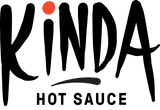
- Produkte für den Verkauf. Du kannst physische Produkte, digitale Waren oder Dienstleistungen in deinem Shopify-Shop verkaufen. Wir arbeiten hier mit einem Shop zu Demonstrationszwecken, weshalb meine Produkte nicht echt sind. Ich habe jedoch mein Bestes versucht, sie möglichst realistisch zu gestalten. Ich werde vier Produkte in den „Kinda Hot Sauce“-Shop aufnehmen: Hot Enough Habanero, Born to Be Mild Thai Chilli, The Friendly Ghost Pepper und ein Paket mit allen drei Soßen. Wenn du noch keine Produkte zum Verkaufen hast, kannst du einen Blick auf unseren Leitfaden zur Produktentwicklung werfen oder eine der vielen auf Shopify verfügbaren Apps zur Produktbeschaffung nutzen.
- Fotos. Mit einer sauberen Produktfotografie kannst du dich von deiner besten Seite zeigen. Ich werde Mockups meiner Soßenflaschen auf weißem Hintergrund zusammen mit einigen Stockfotos für Lifestyle-Bilder verwenden. Wenn du nur ein begrenztes Budget hast, kannst du deine eigenen Produktfotos schießen, was auch schon mit den meisten Smartphone-Kameras sehr gut funktioniert. Alternativ kannst du auch kostenlose Stockfotos verwenden, bis du dann deine eigenen individuellen Lifestyle-Fotos schießen kannst.

Tipp 💡: Wenn du dir nicht sicher bist, wo du eine bestimmte Aktion in Shopify durchführen kannst oder schnell zu einer bestimmten Stelle navigieren möchtest, kannst du die intelligente Suchleiste von Shopify verwenden, um direkt zu bestimmten Artikeln, Seiten oder Einstellungen zu gelangen.

2. Hinzufügen deiner Produkte
Was ist ein Onlineshop ohne Artikel, die man kaufen kann? Das Hinzufügen von Artikeln sollte eines der ersten Dinge sein, die du tust, wenn du einen Shopify-Shop erstellen möchtest. Denn schließlich sind es deine Produkte, um die herum du das Erscheinungsbild deiner Website gestalten wirst.
Gehe in deinem neuen Shopify-Shop auf Produkte > Produkt hinzufügen, um deinen ersten Produkteintrag zu erstellen.

Es gibt eine Reihe von Entscheidungen, die wir auf dieser Seite treffen werden. Für ein leichteres Verständnis wollen wir den Prozess in einzelne Schritte unterteilen.
Lesetipp: Wir zeigen dir tolle Möglichkeiten, wie du ein gutes Produkt für den Onlineshop finden kannst.
Verfasse Produkttitel und Produktbeschreibungen
Produktseiten sind der Ort, an dem sich Kund:innen über ein Produkt informieren und entscheiden, ob sie es kaufen wollen oder nicht. Details sind wichtig. So kann das Teilen der richtigen Informationen (von der Preisgestaltung bis zu Größenangaben, über Text oder Bilder) den Unterschied ausmachen. Wenn du dir bzgl. der Inhalte nicht sicher bist, kannst du dich bei anderen Onlineshops in deinem Markt umsehen, um dich inspirieren zu lassen.
Dein Produkttitel sollte deutlich machen, um welches Produkt es sich handelt. Dies ist das, was Kund:innen beim Stöbern in deinem Shop sehen werden und was ihnen helfen wird, das zu finden, was sie in deinem Katalog suchen. Halte es kurz und verwende deine Produktbeschreibung oder Varianten (mehr dazu später), um andere spezifische Informationen oder Produktoptionen, wie Farben oder Größen, darzustellen.
Für unseren ersten Produkttitel verwenden wir einfach den Namen unseres Top-Produkts unter den scharfen Saucen – Hot Enough Habanero.
Lesetipp: In diesem Blogbeitrag findest du einen Leitfaden dazu, wie du ein erfolgreiches Business im E-Commerce aufbauen kannst.
Produktbeschreibungen beschreiben und verkaufen dein Produkt. Gleichzeitig sind sie eine häufige Quelle für Schreibblockaden. Die gute Nachricht ist, dass du kein professioneller Werbetexter bzw. professionelle Werbetexterin sein musst, um eine überzeugende Produktbeschreibung zu schreiben. Du solltest lediglich die folgenden Aspekte beachten:
- Denke an deine Zielgruppe. Überlege dir, was deine Kund:innen wissen müssen, um sich beim Kauf deines Produkts sicher zu fühlen. Versuche dann, dies in deiner Beschreibung zu vermitteln.
- Hebe Anreize hervor. Bietest du ein großzügiges Rückgaberecht oder kostenlosen Versand? Sind deine Produkte umweltfreundlich? Überlege, welche Funktionen, Vorteile und Angebote wirklich wichtig sind und lasse alles Überflüssige weg. Viele Shops mischen Text und Symbole, um diese Verkaufsargumente auf ihren Produktseiten schnell zu kommunizieren.
- Antizipiere allgemeine Fragen oder Einwände. Was könnte einen Kunden oder eine Kundin zögern lassen? Haben sie Angst, die falsche Größe zu kaufen? Müssen sie bei möglichen Allergien wissen, woraus deine Produkte hergestellt sind? Sollen sie wissen, dass deine Produkte nachhaltig hergestellt werden?
- Gestalte deinen Text übersichtlich. Erleichtere die Lesbarkeit deiner Beschreibungen durch kurze Absätze, Aufzählungspunkte, Zwischenüberschriften, fett formatierten Text und so weiter. Abschließend solltest du dich fragen, wie schnell Besucher:innen die benötigten Informationen entnehmen können.
- Ermögliche Kund:innen, sich selbst bei der Verwendung deines Produkts vorzustellen. Kund:innen können deine Produkte nicht schmecken, fühlen, anfassen oder anprobieren. Abgesehen von Produktfotos kannst du deine Produkte zum Leben erwecken, indem du die verwendeten Materialien auflistest, eine Größentabelle einfügst oder die Geschichte über ihre Herstellung erzählst. Die Details werden von deinem Produkt abhängen.
Lesetipp: Ob in der Herstellung, im (Online-)Handel oder auch im Import: Wenn du Verpackungen mit Ware befüllst, solltest du diese Neuerungen im Verpackungsgesetz kennen.
Bei einem Produkt wie scharfer Sauce können wir davon ausgehen, dass die Kund:innen vor allem auf folgende Details achten werden: Inhaltsstoffe, Geschmack, Menge, Schärfe und die Kombination mit anderen Artikeln. So habe ich mein Bestes getan, um all diese Informationen für die Besucher:innen meines Shops auf einen Blick zugänglich zu machen.

Lade Produktfotos oder andere Medien hoch
Im Abschnitt Medien deiner Produktseite kannst du beliebige visuelle Medien hochladen, mit deren Hilfe du mehr Details über deine Produkte vermitteln kannst: Fotos, GIFs, Videos oder sogar 3D-Modelle.
Lesetipp: Du willst sehen, wie andere Shopify-Händler:innen das Ganze umsetzen? Hier findest du tolle Shopify-Beispiele!
Die Präsentation macht den Unterschied. Du solltest den Kund:innen helfen, sich die Verwendung deines Produkts vorzustellen. Hier ein paar Punkte, die du dir merken solltest:
- Verwende hochwertige Fotos, die deine Produkte ins beste Licht rücken. Vermeide unscharfe oder Bilder mit niedriger Auflösung.
- Versuche, das gleiche Seitenverhältnis (d.h. das Verhältnis zwischen Breite und Höhe) beizubehalten, damit alle deine Produktfotos gleich groß erscheinen. Diese Einheitlichkeit schafft ein saubereres, professionelleres Erscheinungsbild für deinen Shop.
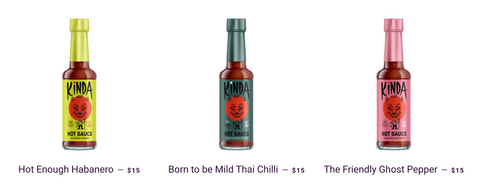
- Wenn du nur ein begrenztes Budget zur Verfügung hast, lassen sich mit den meisten modernen Smartphones hochwertige Produktfotos aufnehmen. Anschließend kannst du kostenlose Tools für die Fotobearbeitung verwenden, um sie weiter zu optimieren.
- Nachdem du ein Bild hochgeladen hast, kannst du darauf klicken, um grundlegende Bearbeitungen vorzunehmen (z.B. zuschneiden und Größenänderung). Zudem kannst du den Alt-Text bearbeiten, um deine Fotos für Menschen zu beschreiben, die sie nicht sehen können. In meinem Fall habe ich die Formulierung „150-ml-Flasche Hot Enough Habanero von Kinda Hot Sauce“ gewählt, damit auch sehbehinderte Menschen bei mir einkaufen können.
Ich werde ein einzelnes Foto einer Flasche scharfer Soße auf einem weißen Hintergrund verwenden. Aber für Produkte, bei denen der Kunde bzw. die Kundin mehr visuelle Informationen benötigt (wie z.B. Kleidung oder Schmuck) kann die Verwendung mehrerer Fotos, die zusätzliche Blickwinkel oder Details bieten, das Vertrauen der Kundschaft erhöhen.

Lege deinen Preis fest
Jetzt ist es an der Zeit, den Angebotspreis für dein Produkt festzulegen. Hierbei geht es um den Betrag, den Kund:innen bezahlen, um dein Produkt zu kaufen.
Optional kannst du das Feld „Vergleichspreis“ verwenden, um zu kommunizieren, was das Produkt typischerweise kosten würde, insbesondere im Falle einer besonderen Verkaufsaktion. Wenn wir z.B. die Ersparnis beim Kauf unseres Dreierpacks scharfer Soße anzeigen wollten, könnten wir hier den ursprünglichen Preis von drei Flaschen eingeben. Allerdings solltest du diese Funktion nicht ohne triftigen Grund verwenden. Dies gilt vor allem beim Verkauf von Premium-Produkten, da es die wahrgenommene Qualität mindern könnte.
Lesetipp: Hier dreht sich alles rund ums Thema Dropshipping-Produkte finden. Wir verraten dir die 8 besten Strategien und 5 Dropshipping-Produkte, die im Trend liegen.
Das Feld „Kosten pro Artikel“ ist ebenfalls optional. Wenn du möchtest, kannst du damit deine Gewinnspanne für ein einzelnes Produkt verfolgen. Ab dem Shopify-Tarif kannst du damit den Gewinn in deinem Gewinnbericht verfolgen.
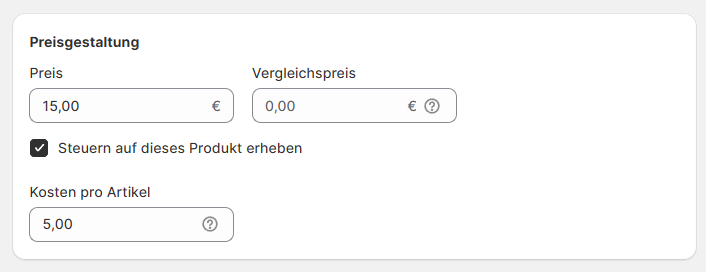
Es gibt zwar einige Ausnahmen, aber Unternehmen, die Waren und Dienstleistungen verkaufen, müssen bei jeder Bestellung Steuern erheben. Also markieren wir das entsprechende Kästchen dafür und konfigurieren unsere Steuereinstellungen später.
Um es einfach zu halten, gehen wir davon aus, dass meine Kosten pro Produkt, oder die Kosten für die Produktion und Verpackung einer Flasche, 5 US-Dollar betragen. Wenn ich jede Flasche für 15 US-Dollar verkaufe, verdiene ich eine ordentliche Marge, die etwas Spielraum für Rabatte und Marketing lässt.
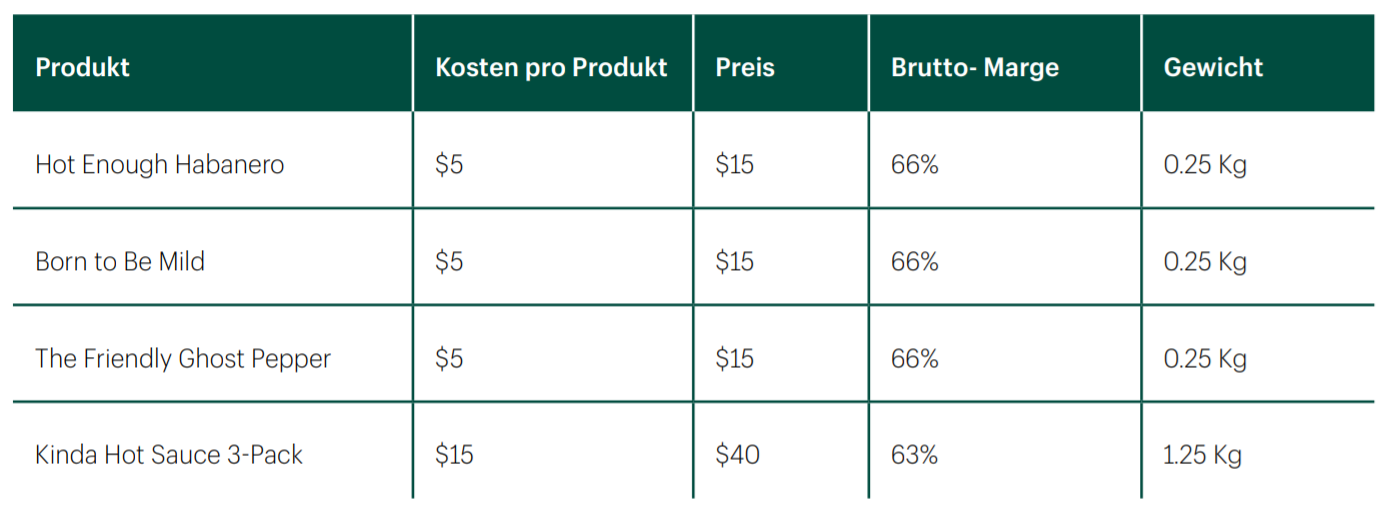
In Wirklichkeit ist die Preisgestaltung selten so einfach. Es gibt mehrere Variablen, welche die Preisgestaltung deiner Produkte beeinflussen können, z.B. Versandkosten, Rohstoffe, Gemeinkosten wie Miete oder Mitarbeiter:innen, die Kosten für deine Zeit und, vielleicht am wichtigsten, die wahrgenommene Qualität deiner Produkte.
Tipp💡: Du solltest nicht davon ausgehen, dass niedrigere Preise zwangsläufig zu mehr Verkäufen führen werden. Denn oft ist es so, dass Kund:innen den Preis als Kriterium für die Beurteilung der Qualität verwenden. Wenn du ein Premium-Produkt verkaufst, solltest du dich nicht davor scheuen, es auch als solches zu bepreisen – vor allem dann, wenn du es mit einem überzeugenden und professionellen Branding rechtfertigen kannst.
Du musst hier nicht direkt zu Anfang den perfekten Preis treffen. Basierend auf deinen Learnings nach dem Start deines Marketings kannst du deine Preise immer wieder überprüfen und anpassen. Möglicherweise wirst du feststellen, dass deine Kund:innen tatsächlich bereit sind, mehr für deine Produkte zu bezahlen. Vielleicht findest du auch kreative Möglichkeiten, deine Kosten zu senken und den Durchschnittswert jeder Bestellung zu erhöhen.
Inventar
Wenn wir Dropshipping betreiben oder einen Print-on-Demand-Service nutzen würden, bräuchten wir das Inventar nicht zu verfolgen. Aber da wir bei Kinda Hot Sauce unsere eigenen scharfen Soßen herstellen, verkaufen und versenden, wollen wir den Bestand in Shopify verfolgen. Schließlich wollen wir wissen, wie viel wir von jeder Soße auf Lager haben und wie viel wir noch produzieren müssen, wenn die ersten Bestellungen eingehen.
Wenn du zum ersten Mal online verkaufst, wirst du nachfolgend vielleicht ein paar unbekannte Begriffe sehen, die wir schnell durchgehen wollen.
- Artikelnummer (Stock Keeping Unit, SKU). Eine Lagerhaltungseinheit (auch Artikelnummer) wird verwendet, um dein Inventar für bestimmte Produkte und Varianten zu verfolgen und zu verwalten. Erstelle ein einheitliches System mit Zahlen oder Buchstaben, das es dir leicht macht, auf einen Blick zu erkennen, um welchen Artikel es sich genau handelt (z.B. MHS-HEH sagt mir, dass es die mittelscharfe Sauce Hot Enough Habenero ist).
- Barcode. Barcodes (ISBN, UPC, GTIN, etc.) werden typischerweise verwendet, wenn du Produkte weiterverkaufen oder deine Artikel mit scanbaren Barcodes versehen möchtest, um die Bestandsverwaltung zu erleichtern. Dieses Feld können wir vorerst leer lassen, da wir unsere eigenen Produkte herstellen und verkaufen.
- Menge. Damit ist gemeint, wie viel du von einem bestimmten Produkt vorrätig hast. Wenn du mehrere Standorte mit Inventar nutzt und diese im Shopsystem eingerichtet hast, werden sie hier angezeigt. Im Fall meines Beispiels beginne ich mit einer kleinen Charge von 10 Flaschen für jede scharfe Sauce und nutze meine eigenen vier Wände als Lagerraum.

Da es nicht lange dauert, mehr von meinem Produkt herzustellen, kann ich die Option „Verkauf fortsetzen, auch wenn Produkte nicht auf Lager sind“ aktivieren. Wenn dein Bestand jedoch begrenzt ist oder es länger dauert, den Vorrat wieder aufzustocken, kannst du die Option deaktivieren und Artikel als „Ausverkauft“ markieren.
Versand
Im Abschnitt „Versand“ gibst du Details ein, mit denen automatisch die Versandtarife berechnet und die entsprechenden Versandetiketten für jede Bestellung gedruckt werden können.
Für meinen Shop setzen wir ein Häkchen bei „Dieses Produkt erfordert den Versand“ und geben die folgenden Informationen ein:
- Gewicht. Das Gewicht einer einzelnen Flasche. Hier gebe ich 0,25 Kilogramm ein.
- Zollinformationen. Dies ist wichtig, wenn du international verkaufen möchtest. Wir geben „Kanada“ ein, da Kinda Hot Sauce in Kanada hergestellt und von dort versandt wird. Anschließend verwenden wir die Suchleiste, um den Code des Harmonisierten Systems für Gewürze zu finden, der 21309 lautet.
Die Einstellung der tatsächlichen Versandkosten und der Optionen, die du deinen Kund:innen anbietest, erfolgt später in diesem Tutorial.
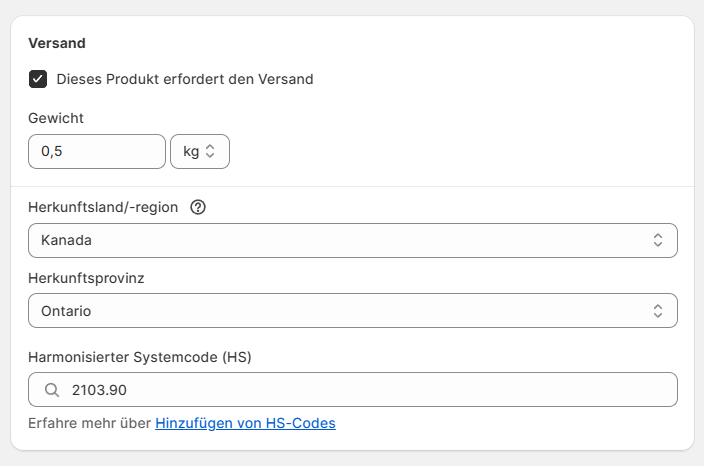
Varianten
Ich selbst werde keine Varianten für meine Produkte einrichten, möchte aber trotzdem darauf eingehen, da viele Shopify-Store-Inhaber:innen damit arbeiten.
Wenn dein Produkt mit verschiedenen Optionen, wie z.B. Größen oder Farben, erhältlich ist, kannst du diese einfach als Varianten desselben Produkts hinzufügen, anstatt jede Option als eigenes Produkt hinzuzufügen. Jede Variante kann ein eigenes Bild, einen eigenen Preis, einen verfolgten Bestand und individuelle Einstellungen haben, die mit ihr verbunden sind.
Mit Varianten kannst du sogar zusätzliche Produktoptionen hinzufügen, z.B. mehrere Farben in verschiedenen Größen.

Wenn du Varianten zu deinem Produkt hinzufügst und auf „Speichern“ klickst, um die Seite zu aktualisieren, müssen die Abschnitte „Medien“, „Preise", „Inventar“ und „Versand“, die wir oben behandelt haben, für jede spezifische Variante eingestellt werden.
Da unser Produkt in einer Größe geliefert wird und keine Varianten hat, lassen wir diesen Abschnitt unberücksichtigt. Wenn du jedoch verschiedene Varianten desselben Produkts verkaufst, solltest du sicherstellen, dass du jede Variante mit den entsprechenden Produktseiteninformationen bearbeitest. Zum Beispiel ein Foto eines orangen T-Shirts für die orangefarbene Variante, sofern du verschiedene Farben anbietest.

Produktstatus und Produktverfügbarkeit
Im Bereich „Produktorganisation“ kannst du deine Produkte kennzeichnen, um sie zu gruppieren und die Verwaltung des Produktkatalogs deines Shops zu erleichtern, Produkte für Kund:innen zu kuratieren und Regeln oder Rabatte auf bestimmte Produkte anzuwenden. Nachfolgend erfährst du, was hinter jedem Label steckt:
- Vertriebskanäle. Du kannst aus einer Vielzahl von Vertriebskanälen, wie z.B. Facebook Shops oder Amazon, wählen, um deine Produkte anzubieten. Hierauf werden wir später noch genauer eingehen. Vorerst solltest du nur sicherstellen, dass dein Produkt im „Onlineshop“ verfügbar ist, da es sonst ausgeblendet wird.
- Produkttyp. Eine Produktkategorie, mit der du bestimmte Produkte identifizieren kannst (z.B. T-Shirt). Jedes Produkt kann nur einen Produkttyp haben. Wir verwenden hier einfach nur „Scharfe Soße“.
- Anbieter. Dies sind Hersteller:innen, Großhändler:innen oder Drittanbieter:innen für das Produkt. Du kannst deine Produktliste nach Hersteller:in filtern, was die Bestellung von neuem Inventar beschleunigen kann. In unserem Fall ist Kinda Hot Sauce der Hersteller, also listen wir unser eigenes Unternehmen als Anbieter auf.
- Tags. Tags sind Schlagwörter, die du deinen Artikeln zuordnen kannst. Du kannst einem Produkt mehrere Tags hinzufügen, damit Kund:innen es in der Suchleiste deines Onlineshops leichter finden. Außerdem kannst du über Tags bestimmte Aktionen in deinem Shop automatisieren, so z.B. das Hinzufügen eines Produkts mit einem bestimmten Tag zu einer bestimmten Kategorie. Ich lasse das Feld leer, da ich noch keinen Beweggrund habe, Tags zu verwenden.
- Kollektionen. Kollektionen sind wichtig. Mit ihnen kannst du deine Produkte für bestimmte Zwecke und Zielgruppen organisieren und gruppieren. So könnte z.B. eine Bekleidungsmarke eine Kategorie erstellen, die auf Produkten für Frauen, Produkten für Männer, einem Sommerschlussverkauf oder Neuheiten basiert. Dabei kann das gleiche Produkt in mehreren Kollektionen enthalten sein. Wir werden unsere Kollektionen einrichten, nachdem wir weitere Produkte hinzugefügt haben.

Suchmaschinenlistung
In der Vorschau für Suchmaschineneinträge kannst du anpassen, wie eine Seite in den Suchmaschinenergebnissen erscheint. Hier kannst du auch die Auffindbarkeit deiner Produkte durch Suchmaschinen wie Google optimieren.
Wenn du weißt, mit welchen Schlagwörtern deine Zielkund:innen nach Produkten wie den von dir angebotenen suchen, kannst du sie in diesen Abschnitt einarbeiten. So wirst du bessere Chancen haben, mit der Zeit in den Suchmaschinenergebnissen aufzutauchen.
Ich habe das kostenlose Tool für die Keyword-Recherche Ubersuggest verwendet, um festzustellen, wie oft Leute nach Keywords suchen, die mit meinen Produkten zu tun haben. Ich entdeckte „habanero sauce“ (720 Suchanfragen pro Monat) und „mild hot sauce“ (10 Suchanfragen pro Monat) und „medium hot sauce“ (10 Suchanfragen pro Monat) als Schlagwörter, die ich auf meiner Produktseite einarbeiten könnte.

Später werden wir noch ausführlicher auf das Thema SEO eingehen. Nachfolgend jedoch einige schnelle Tipps zur Optimierung dieses Abschnitts:
- Seitentitel. Schreibe deinen Seitentitel so, dass er deine wichtigsten Schlagwörter enthält und trotzdem kurz und beschreibend genug ist, um angeklickt zu werden. Ich werde mich auf „medium hot sauce“ konzentrieren, da der Begriff für dieses Produkt am relevantesten ist. Versuche, möglichst unter 60 Zeichen zu bleiben, damit dein Titel in den Suchergebnissen nicht abgeschnitten wird. Ich werde „Hot Enough Habanero | Medium Hot Sauce“ als Seitentitel verwenden.
- Meta-Beschreibung. In diesem Bereich solltest du alle überzeugenden Informationen angeben, die Suchende dazu bewegen könnten, auf dein Produkt zu klicken. Ich versuche, meine Beschreibung kurz und bündig zu halten, während ich auf die im Seitentitel dargestellten Informationen eingehe.
- URL-Handle. Du solltest die URL einfach, einzigartig und aussagekräftig halten, damit dein Produkt über die Suchmaschinen leicht gefunden werden kann. Ich werde „/hot-enough-habanero“ verwenden.
Sobald wir fertig sind, können wir auf Speichern klicken und eine Vorschau unserer Produktseite anzeigen lassen. Kleine Details, wie Farben und Schriftarten, können wir später ändern, wenn wir mit der Anpassung unseres Shops beginnen.
Diesen Prozess kannst du für jedes Produkt wiederholen, das du deinem Shop hinzufügen möchtest. Beachte dabei, dass du nicht alle Produkte hinzufügen musst, um zu starten.
Organisiere deine Produkte in Kollektionen
Nun, da wir zumindest ein paar Produkte eingerichtet haben, können wir sie unter Produkt > Kollektionen in Kategorien organisieren.
Kollektionen können erstellt werden, um Produkte für eine bestimmte Zielgruppe (z.B. Produkte für Kinder), ein Thema (z.B. Bestseller) oder eine Produktkategorie (z.B. Accessoires) zu gruppieren. Hierbei kannst du Produkte manuell zu bestimmten Kategorien hinzufügen oder automatisieren, was auf Basis von Preis, Tags oder anderen Bedingungen aufgenommen/ausgeschlossen werden soll.
Kategorien dienen einer Vielzahl von Zwecken, darunter:
- Auswahl bestimmter Produkte, die du in einem Abschnitt auf deiner Homepage anzeigen möchtest.
- Verknüpfung mit Produktkategorien in deiner Navigation oder auf deiner Homepage, um verschiedenen Zielgruppen die Navigation in deinem Katalog zu erleichtern.
- Zusammenstellen von Artikeln, die du im Rahmen einer Verkaufsaktion anbieten möchtest (du kannst Rabatte auf bestimmte Produktkategorien anwenden)
Fürs Erste werde ich eine Kategorie für unsere mittelscharfen Soßen erstellen. Das liegt daran, dass ich nur meine drei einzelnen Hot-Sauce-Produkte einbeziehen möchte, während ich den Dreierpack ausschließe. Auf diese Weise kann ich die einzelnen Geschmacksrichtungen zeigen und das Bundle separat hervorheben.
Lesetipp: In diesem ultimativen Guide zeigen wir dir, wie du in nur 8 Schritten deine erste eigene Website erstellen kannst.
Ich werde den Titel und die Beschreibung der Kategorie so gestalten, wie ich die Besucher:innen begrüßen möchte, wenn sie auf dieser Kategorieseite landen. Die Suchmaschinenvorschau kann mit denselben Best Practices ausgefüllt werden, die wir auch für die Produktseiten befolgt haben. Wenn wir das Aussehen deines Onlineshops anpassen, kannst du auch ein spezielles Bild für die Darstellung einer Kategorie festlegen.

3. Erstellen der wichtigsten Seiten für deinen Onlineshop
Bisher haben wir uns auf Produkte konzentriert. Dein Onlineshop muss jedoch mehr können, als nur Produkte zum Kauf anzubieten. Er muss Käufer:innen helfen, dein Unternehmen zu verstehen, ihnen Gründe geben, dir zu vertrauen, und andere wichtige Details leicht verständlich vermitteln.
Die meisten dieser Seiten kannst du unter Onlineshop > Seiten anlegen.
Du musst nicht direkt alle zum Launch eingerichtet haben. Einige der hilfreichsten Seiten, auf die du dich jedoch konzentrieren solltest, findest du nachfolgend:
- Kontaktseite. Diese Seite bietet Kund:innen Möglichkeiten, dich bei Fragen zu kontaktieren, oder verweist sie auf einen Ort, an dem sie Antworten finden (z.B. eine FAQ-Seite).
- „Über uns“-Seite. Eine „Über-uns“-Seite stellt eine persönliche Verbindung zu deinen Kund:innen her, erklärt dein Geschäftsmodell und/oder beschreibt die Entstehungsgeschichte deines Unternehmens. Eine überzeugende „Über uns“-Seite kann neuen Onlineshops dabei helfen, Vertrauen zu gewinnen.
- FAQ-Seite. Eine Seite mit häufig gestellten Fragen hilft dabei, einige der gängigsten Supportanfragen zu beantworten.
- Richtlinien-Seiten. Es gibt bestimmte rechtliche Seiten, die Kund:innen erwarten und die dich im Falle von Rechtsstreitigkeiten schützen können, z.B. deine Rückgaberichtlinie und Datenschutzrichtlinie, die du unter Einstellungen > Rechtliches einrichten kannst.
Für unseren Shop und für die Zwecke dieses Tutorials gehen wir darauf ein, wie man eine „Über uns“-Seite (genannt „Unsere Geschichte“), eine Kontakt-Seite und wichtige Richtlinien-Seiten (Datenschutzrichtlinie, Versandrichtlinie und Nutzungsbedingungen) erstellt. Du kannst aber auch weitere Seiten erstellen, die dir aus deiner Sicht dabei helfen werden, das Vertrauen deiner Kund:innen zu gewinnen.
„Über uns“-Seite
Über uns-Seiten sind eine großartige Möglichkeit, das Besondere an einem Kleinunternehmen herauszustellen und als neuer Shop Vertrauen zu gewinnen.
So könntest du z.B. ein Video präsentieren, in dem du dich als Gründer:in vorstellst, Links zu Auszeichnungen und Presseerwähnungen oder Bilder, die deine Lieferkette erklären. Generell kannst du hier alles einbinden, was deinen Kund:innen vermitteln kann, wer du bist und worum es dir geht.
Für Kinda Hot Sauce werden wir eine einfache „Über uns“-Seite erstellen, die wie ein Brief an die Kund:innen geschrieben ist und unsere Philosophie und die Entscheidung für die Gründung des Unternehmens erklärt.
Wenn jemand meinen Shop besucht und sich nicht ganz sicher ist, ob er einen Kauf tätigen soll, soll er beim Aufruf meiner „Über uns“-Seite mit einer liebenswerten und herzlichen Nachricht begrüßt werden.
Da wir uns hauptsächlich auf Text verlassen, werde ich die Formatierungsoptionen in der Symbolleiste verwenden, um den Text etwas auffälliger zu gestalten.

Genauso wie du es für deine Produkte getan hast, solltest du auch die Suchmaschinen-Vorschau deiner Seiten basierend darauf anpassen, wie die URL lauten soll und wie die Seite in den Suchmaschinenergebnissen erscheinen soll.
Kontaktseite
Deine Kontaktseite ist das, wonach Kund:innen suchen werden, um eine Frage zu stellen oder Unterstützung zu erhalten.
Mit den meisten Shopify-Themes kannst du diese Seite spielend einfach erstellen. Hierfür erstellst du eine neue Seite, gehst dann auf der rechten Seite in den Abschnitt „Vorlage“ und wählst die Vorlage „page.contact“. Dies sollte deiner Seite ein Formular hinzufügen. Hier kannst du dann einen Text verfassen, um Kund:innen bei der Kontaktaufnahme zu helfen. Zusätzlich kannst du sogar auf andere Seiten verlinken (wie z.B. eine FAQ-Seite), um Kund:innen bei der selbstständigen Lösungen ihrer Probleme zu unterstützen.

Du kannst auch Live-Chat-Apps in deinem Shop installieren, um den Support für Kund:innen noch besser zu machen.
Richtlinienseiten
Richtlinienseiten sind Standard für Online-Unternehmen. Sie vermitteln deinen Kund:innen, wie du dein Geschäft betreibst und was sie von dir erwarten können. Außerdem bieten Sie dir eine Art Schutz im Falle eines Streitfalls.
In Shopify kannst du unter Einstellungen > Rechtliches Vorlagen generieren, die du an dein Business und die für dich geltenden Gesetze anpassen kannst.
- Rückgaberichtlinie. Wie lautet deine Richtlinie in Bezug auf Rückgaben und Umtausch? Wie lange haben Kund:innen Zeit, eine Rücksendung zu veranlassen? In welchem Zustand muss sich das Produkt befinden? Ein großzügiges Rückgaberecht kann dazu beitragen, dass Kund:innen unbesorgt und mit Zuversicht bei dir einkaufen.
- Datenschutzerklärung. Eine Datenschutzrichtlinie beschreibt, wie du Informationen über deine Kund:innen sammelst.
- Allgemeine Geschäftsbedingungen. Deine Nutzungsbedingungen sind eine Vereinbarung zwischen dir und deinen Kund:innen, die festlegt, wie du arbeitest und welche Rechte du dir vorbehältst.
- Versandbedingungen. Eine Versandrichtlinie hilft dir, die Kundenerwartungen in Bezug auf Versandkosten, Produktionszeiten und Liefergeschwindigkeiten für die von dir bedienten Regionen festzulegen.
(Bitte beachte, dass diese Vorlagen keine Rechtsberatung darstellen und für deinen Shop angepasst werden sollten.)
4. Wähle ein Theme und individualisiere deinen Shop
Jetzt haben wir also einige Produkte in unserem Shop und einige Seiten, die bereit zur Veröffentlichung sind. Damit können wir in Shopify in den Abschnitt Onlineshop > Themes gehen und überlegen, wie unsere Website aussehen soll.
Lesetipp: Was du für ein korrektes Impressum beachten musst, erfährst du in diesem Beitrag.
Wähle ein Theme aus
Der erste Schritt ist die Auswahl eines Themes. Hierbei handelt es sich um eine Vorlage, die wir in unserem Shop installieren und die wir als Ausgangspunkt für die Gestaltung unserer Website verwenden können. Im Shopify Theme Store findest du sowohl kostenlose als auch kostenpflichtige Themes mit individuellen Stilen und Funktionen.
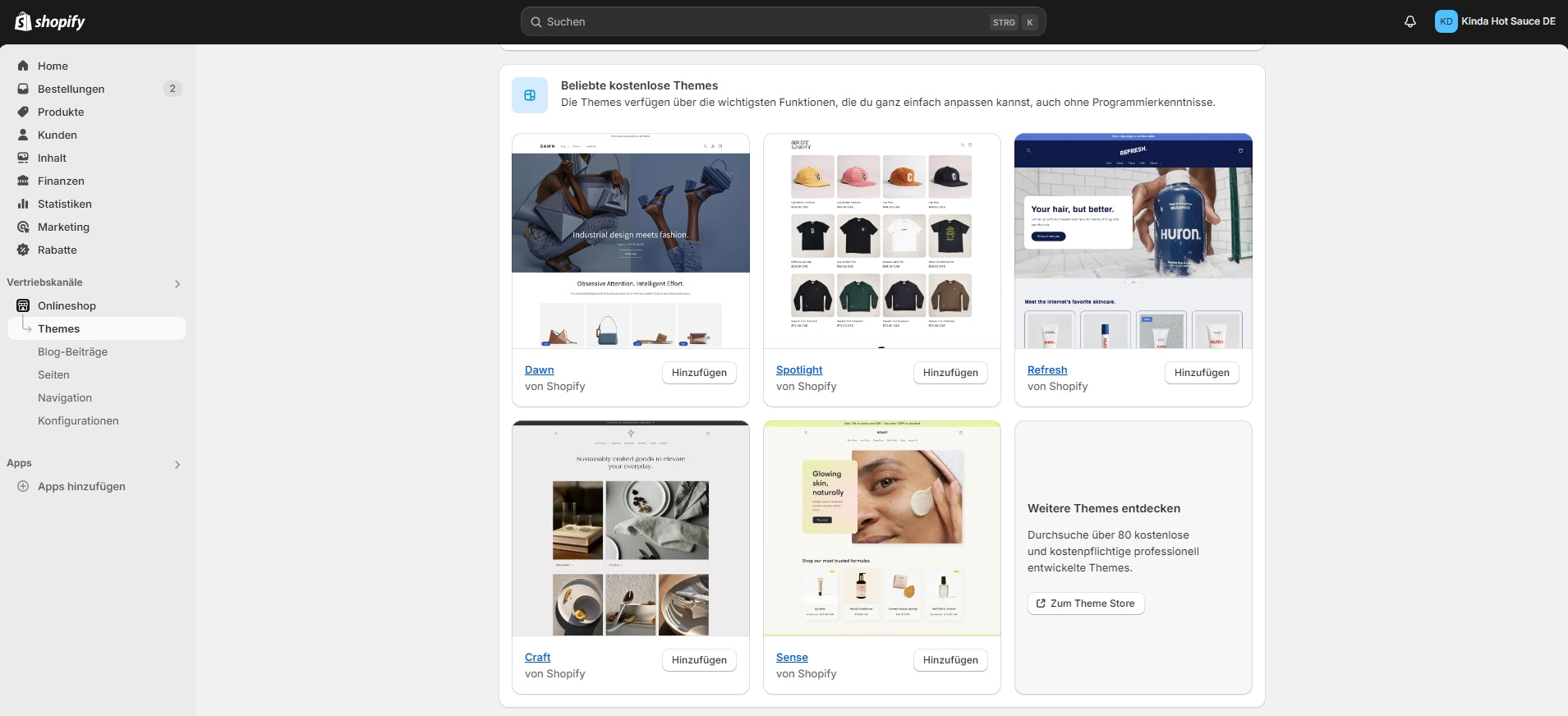
Einige Themes wurden für größere Produktkataloge entwickelt, während andere für Unternehmen mit nur einem Produkt gedacht sind. Andere wurden mit Fokus auf bestimmte Branchen oder Geschäftstypen entwickelt.
Hier sind einige wichtige Punkte, die du bei der Auswahl des perfekten Themes beachten solltest:
- Jedes Theme wird mit mehreren Stilen angeboten. Du solltest dir also ein Theme und einen Still aussuchen, der zur Größe deines Produktkatalogs und der Ästhetik deines Shops passt.
- Überlege, ob das von dir in Erwägung gezogene Theme über integrierte Funktionen verfügt, so z.B. eine Suchleiste, die Abfragen automatisch vervollständigt, oder einen Abschnitt, der Presseerwähnungen anzeigt. Denke auch daran, dass du kostenlose und kostenpflichtige Shopify-Apps nutzen kannst, die deinem Shop zusätzliche Funktionen hinzufügen.
- Vermeide es, ein Theme aufgrund von Farben oder Schriftarten auszuwählen. Dies sind alles Dinge, die du später anpassen kannst. Du kannst dein Theme sogar komplett einzigartig machen, indem du Shopify-Expert:innen beauftragst, die über ein gewisses Know-how verfügen und es individuell für dich anpassen.
- Kostenpflichtige Themes kannst du ausprobieren, bevor du es gegen eine einmalige Gebühr kaufst.
- Denke vor allem daran, dass du nicht auf das von dir ausgewählte Theme festgelegt bist. Wenn du später deine Meinung änderst, kannst du eine Vorschau anderer Themes anzeigen, sie in deinem aktuellen Shop installieren und sie anpassen, ohne deine Produkte oder Seiten neu erstellen zu müssen.
Lesetipp: Du willst wissen, wie gutes Branding und tolles Design aussieht? Entdecke 21 spannende Inspirationen für dein Onlineshop Design.
Gestalte deine Homepage
Jedes Theme besteht aus Abschnitten, die du neu anordnen, hinzufügen, entfernen oder vorübergehend ausblenden kannst. Mithilfe von Abschnitten kannst du verschiedene Layouts ausprobieren, was dir bei der Gestaltung der Homepage deines Shops eine große Hilfe sein wird.
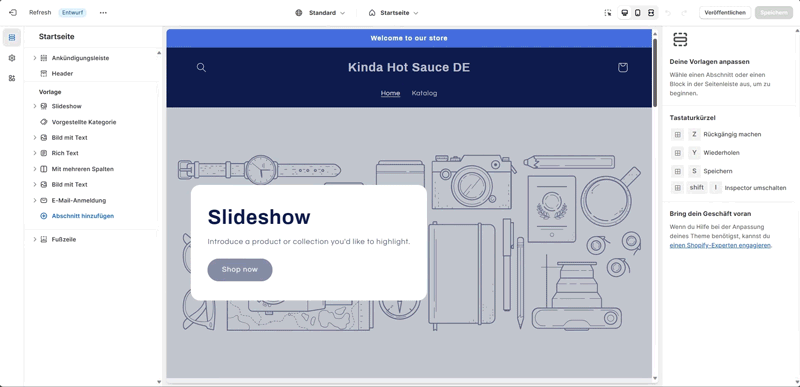
Wenn du das Design deiner Homepage festlegst, solltest du darüber nachdenken, welche Ziele eine Homepage mit Blick auf dein spezifisches Unternehmen erfüllen muss.
- Priorisiere Erstbesucher:innen und hilf ihnen, schnell zu verstehen, was dein Unternehmen ist und was du verkaufst.
- Berücksichtige auch wiederkehrende Besucher:innen und mache es ihnen leicht, zu den Produkten und Seiten zu navigieren, nach denen sie suchen.
- Versuche, mit jedem Scrollen Interesse an deinen Produkten zu wecken und Vertrauen in dein Unternehmen aufzubauen.
- Biete deinen Besucher:innen einen einfachen Weg zum Abschluss ihres Einkaufs. So könntest du eine „Über uns“-Seite für Besucher:innen hervorheben, die mehr über dein Unternehmen erfahren möchten. Alternativ könntest du den Fokus auch auf Kategorien setzen, damit Besucher:innen noch einfacher die Produkte auswählen können, an denen sie interessiert sind.
- Gestalte deine Homepage auch mit der Annahme, dass viele deiner Besucher:innen sie auf ihren Mobilgeräten besuchen werden.
Du wirst deine Homepage mit der Zeit immer wieder überarbeiten. Lasse dich nicht durch das Streben nach Perfektion davon abhalten, deinen Launch in Angriff zu nehmen.
Für Kinda Hot Sauce werde ich diese Abschnitte verwenden, um Folgendes zu tun:
- Slideshow (mit einer einzigen Folie), um mit ansprechendem Text sofort Interesse zu wecken. Darüber soll erklärt werden, warum dies nicht eine typische Marke für scharfe Soßen ist. „Not the World's Hottest Hot Sauce“ (Nicht die schärfste Soße der Welt) bricht die Erwartungen und kommuniziert mit dem Slogan „Spice that's nice“ (Würze, die angenehm ist) gleichzeitig, worum es bei meiner Marke geht. Ich habe auch ein Overlay hinzugefügt und die Deckkraft des Overlays erhöht, um sicherzustellen, dass mein Text lesbar ist, wenn er über meinem Bild angezeigt wird.
- Vorgestellte Kategorie, um die drei verschiedenen scharfen Saucen in der „Medium Hot Sauce“-Kategorie zu präsentieren, die ich zuvor erstellt habe. Den aus der Diashow erweckten Eindruck werde ich mit einer mutigen Aussage über meine Produkte verstärken: „Delicious hot sauce doesn't have to be deadly“ (Leckere scharfe Soßen müssen nicht tödlich sein).
- Bild mit Text, um die Positionierung meiner Marke zusammenzufassen und die Motivation hinter meinem Shop mit einem Link zur „Über uns“-Seite zu verdeutlichen. Ich werde vorerst mein Logo als Bild verwenden. Du kannst aber auch ein Foto von dir als Gründer:in oder ein Bild verwenden, das deine Marke gut repräsentiert.
- Newsletter, um die Besucher:innen zu animieren, sich auf meiner E-Mail-Liste einzutragen. Nicht jeder, der meinen Shop besucht, wird direkt zum Kaufen bereit sein. Indem ich ihnen einen Beweggrund für die Anmeldung für meinen Newsletter biete (in diesem Fall mild-scharfe Rezepte), kann ich meine E-Mail-Liste aufbauen, wenn ich Traffic für meinen Shop generiere.
- Vorgestelltes Produkt, um meinen Dreierpack (und die damit erzielte Ersparnis) unsicheren Kund:innen zu präsentieren. Ich habe dies als letztes Element platziert, um Kund:innen, die ohne klicken bis zum Ende meiner Homepage scrollen, eine letzte Kaufmöglichkeit anzubieten.
In Zukunft könnte ich meine Homepage jedoch um einen Abschnitt erweitern, der genau erklärt, wie scharf „scharf genug“ ist, oder um eine Blogpost-Galerie, in der Rezepte mit meinen scharfen Saucen vorgestellt werden. Natürlich kann ich vor dem Start meiner Marketingaktivitäten nicht wissen, ob meine Entscheidungen bzgl. Homepage-Design die richtigen sind. Ich habe aber ein gutes Gefühl bei diesem Layout.
Wenn du deine eigene Homepage gestaltest, solltest du den Informationsgehalt priorisieren. Weniger ist dabei in der Regel mehr. Anstatt so viel wie möglich auf deiner Homepage unterzubringen, solltest du die Besucher:innen auf unterstützende Seiten weiterleiten. Diese werden dir bei der weiteren Vermarktung deines Unternehmens helfen und können Platz für nicht ganz so wichtige Informationen bieten.
Passe deine Navigationsmenüs an
Im Header-Bereich nimmst du Änderungen am obersten Bereich deines Onlineshops vor, der dein Navigationsmenü, deinen Warenkorb und dein Logo enthält.
Wir werden uns hauptsächlich auf die Erstellung eines klaren Navigationsmenüs konzentrieren, da sich damit die Besucher:innen am besten auf deiner Website zurechtfinden werden.
Es gibt drei Hauptformen der Navigation, die du im Header-Bereich einrichten kannst:
- Haupt-Navigation. Dies ist das oberste Menü, in dem du die Hauptnavigationspfade für deine Kund:innen anbieten kannst. Unter jedem Element lassen sich Untermenüs (d.h. Dropdown-Menüs) erstellen, um es nicht zu überladen.
- Fußzeilen-Navigation. Hier kannst du Links zu nicht unmittelbar wichtigen Seiten einbinden, die neue Besucher:innen ablenken könnten, aber dennoch für diejenigen verfügbar sein sollten, die sie finden müssen. Die meisten Online-Käufer:innen wissen, dass sie hier nach Informationen wie deinen Rückgabebedingungen oder der Kontaktseite suchen müssen.
- Suche. Du kannst die Suchleiste in der Kopfzeile aktivieren, um den Besucher:innen eine leichtere und vor allem schnellere Navigation zu ermöglichen. Dies ist besonders nützlich, wenn du einen umfangreichen Produktkatalog und viele Seiten auf deiner Website hast.
Du solltest die Leute nicht von vornherein mit zu vielen Optionen überfordern. Stattdessen kannst du deine Navigation so organisieren, dass sie die Aktionen priorisiert, die die Besucher:innen ausführen sollen – natürlich immer mit dem Fokus auf den Kauf.
Ein Menüpunkt kann mehrere Dropdown-Ebenen haben, um den Besucher:innen schrittweise mehr Optionen zu bieten, je nachdem, wonach sie suchen. Du kannst z.B. mehrere Kategorien unter einem Menüpunkt zusammenfassen, der sich auf Produkte für Frauen konzentriert. So wirst du die bei dir einkaufenden Männer nicht gleich mit Optionen überfordern, die nicht für sie relevant sind.
Für Kinda Hot Sauce werde ich eine einfache Navigationsstruktur erstellen, in der ich Folgendes umsetzen werde:
- Auflistung meiner „Medium Hot Sauce“-Kollektion und des Dreierpacks unter dem Menüpunkt „Shop“.
- Einbettung meiner Seiten „Our Story“ (Unsere Geschichte) und „FAQ“ unter dem Menüpunkt „About“ (Über).
- Vorübergehende Einbindung meiner Kontaktseite, da ich weiß, dass ich sie in Zukunft in die Fußzeile verschieben kann, wenn mir ein anderer Menüpunkt einfällt, der besser auf meine Ziele einzahlt.
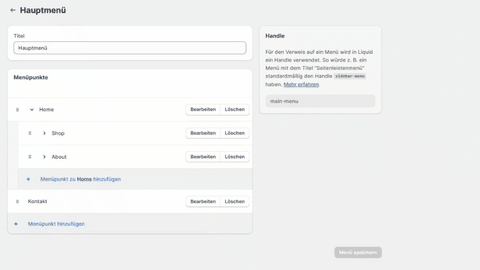
Ich werde auch ein weiteres Menü für meine Fußzeile erstellen, um meine Richtlinienseiten im unteren Bereich meiner Website anzuzeigen.
Tipp💡: Du kannst ein Dropdown-Menü erstellen, ohne eine Seite zu verlinken. Dafür gibst du unter „Link“ ein # anstelle einer URL ein. Anschließend kannst du beliebige Untermenüeinträge darunter ziehen, die du aufnehmen möchtest.
Lege deine Farben, Schriftarten und andere Theme-Einstellungen fest
Farben und Schriftarten spielen eine große Rolle für die visuelle Identität deines Onlineshops. Auf der Registerkarte „Theme-Einstellungen“ im Onlineshop-Editor kannst du das Erscheinungsbild deines gesamten Onlineshops, einschließlich Farben und Schriftarten, anpassen.
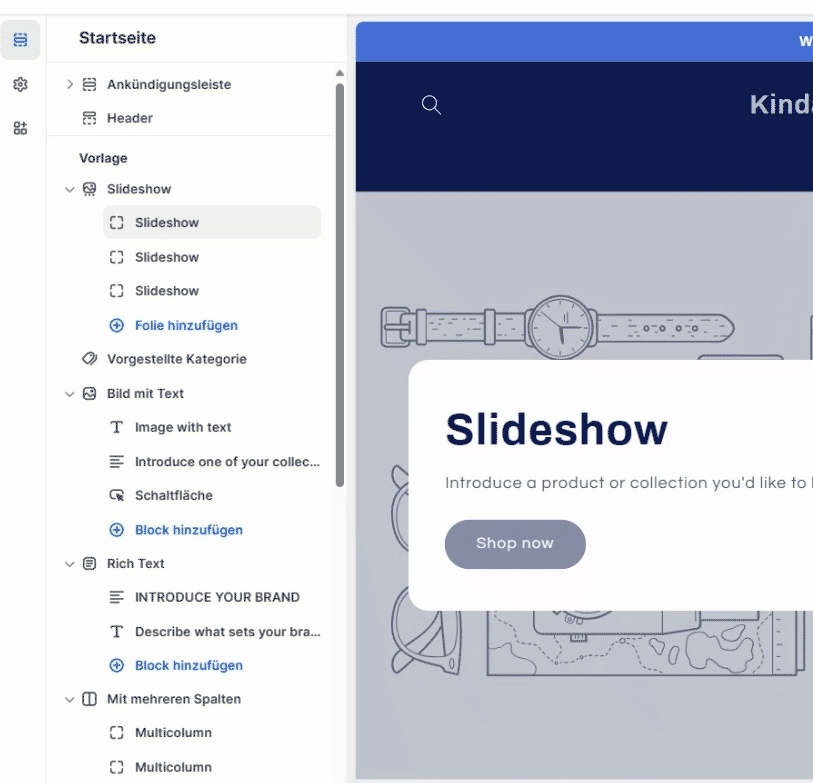
Auch wenn du kein Designer bzw. keine Designerin bist, kannst du mit den folgenden Tipps zuversichtlich Schrift- und Farbkombinationen wählen.
Farben
- Berücksichtige die Farbpsychologie und welche Emotionen verschiedene Farben bei den Menschen hervorrufen (z.B. macht Rot hungrig, Gelb suggeriert Sicherheit und Lila kann eine königliche Qualität haben).
- Verwende Kontraste, um wichtige Merkmale deiner Homepage hervorzuheben, z.B. Schaltflächen.
- Nutze ein Tool wie Coolors, um verschiedene Farbpaletten durchzugehen und Farben und deren Hex-Code zu finden, die dir gefallen.
- Folge deinem Bauchgefühl oder halte es im Zweifelsfall einfach (auch wenn es sich letztlich nur um ein einfaches schwarz-weißes Farbschema handelt).
Ich habe mir die folgende Farbpalette für Kinda Hot Sauce ausgesucht, weil ich möchte, dass mein Auftritt mutig und bunt aussieht. Wahrscheinlich werde ich nicht alle davon verwenden, aber ich habe genug, um eine ansprechende Kombination zu finden:
- #392B58
- #FF0035
- #F7EE7F
- #654597
- #574AE2
Schriftarten
- Versuche, zwei (maximal drei) Schriftarten für den Einsatz in deinem Shop auszuwählen.
- Wähle eine gut lesbare Schriftart für deine Textabschnitte aus (serifenlose Schriften wie Helvetica sind in der Regel leichter am Bildschirm zu lesen).
- Verwende ein Tool wie FontJoy, um mit verschiedenen Schriftpaarungen zu experimentieren.
Für unseren Shop beschränken wir uns auf zwei Schriftarten:
- Überschriften: Lora
- Akzenttext: Roboto
- Texte: Roboto
Tipp 💡: In den Theme-Einstellungen kannst du ein Favicon (in der Regel dein Logo) festlegen. Dies ist das Symbol, das in Browser-Tabs, Lesezeichen und an anderen Stellen angezeigt wird. Wenn du dir den Tab dieser Seite anschaust, siehst du das Shopify-Logo. Das ist unser Favicon.
Anpassen deines Checkouts
Unter Theme-Einstellungen kannst du auch das Aussehen deines Checkouts anpassen. Hier solltest du zumindest ein Logo einbinden, um deiner Checkout-Seite einen markenspezifischen Charakter zu verleihen.
Bei Bedarf kannst du auch die Funktionsweise deines Checkouts anpassen. Hierfür musst du die Checkout-Einstellungen aufrufen (oder auf Einstellungen > Checkout klicken).

Hier ist eine kurze Übersicht über die Auswahlmöglichkeiten, die du in Bezug auf deinen Checkout treffen kannst:
- Kundenkontakt. Du kannst deine Kund:innen wählen lassen, wie sie nach einer Bestellung von dir kontaktiert werden möchten (E-Mail oder SMS). Ich wähle die Option „Kund:innen können nur unter Angabe ihrer E-Mail-Adresse die Bestellung abschließen“, um es einfach zu halten und mich auf den Aufbau einer E-Mail-Liste zu konzentrieren, an die ich später vermarkten kann.
- Formularoptionen. Hier kannst du entscheiden, ob beim Checkout zusätzliche Informationen wie der Vorname oder der Firmenname ausgeblendet, optional oder erforderlich sind. Da wir nicht alle diese Angaben zum Ausführen der Bestellungen für Kinda Hot Sauce benötigen, werde ich die meisten davon optional machen.
- Bestellabwicklung. Hier kannst du Optionen auswählen, um den Bestellvorgang zu optimieren oder einen zusätzlichen Bestätigungsschritt hinzuzufügen. Um Kund:innen etwas Zeit zu sparen, werden wir standardmäßig die Lieferadresse des Kunden bzw. der Kundin als Rechnungsadresse verwenden und die automatische Vervollständigung für Adressen aktivieren.
- E-Mail-Marketing. Ein einfacher Ansatz zum Aufbau deiner E-Mail-Liste ist es, deinen Kund:innen während des Checkout-Vorgangs die Möglichkeit zu geben, sich für deine E-Mails anzumelden. Da in vielen Online-Marketing-Strategien der Kanal E-Mail eine wichtige Säule ist, stellen wir sicher, dass diese Funktion aktiviert ist. Damit können wir unsere scharfen Soßen an potenzielle und bestehende Kund:innen in unserer E-Mail-Liste verkaufen.
- Abgebrochene Warenkörbe. Wenn ein Kunde oder eine Kundin deinen Checkout erreicht und sich entscheidet, seinen Kauf nicht abzuschließen (dies kann aus einer Vielzahl von Gründen geschehen), kannst du eine automatische E-Mail-Erinnerung für diese Kund:innen einrichten. Wir richten unsere automatisierte E-Mail so ein, dass sie 10 Stunden, nachdem jemand den Checkout abgebrochen hat, versendet wird. So ist unser Shop noch bei den Besucher:innen präsent, wobei sie vielleicht Zeit haben, sich den Kauf nochmals zu überlegen.
Lesetipp: In diesem Blogbeitrag geben wir dir wertvolle Tipps für deinen Onlineshop-Warenkorb, um Kaufabbrüche zu reduzieren.
Im Zweifelsfall solltest du immer Optionen priorisieren, die mögliche Reibungsverluste beim Checkout für die Mehrheit deiner Kund:innen reduzieren.
Bitte um Feedback
Feedback ist ein Geschenk – vor allem, wenn man so viel Zeit mit der Arbeit an seinem Onlineshop verbracht hat. Außenstehende können oft optimierbare Bereiche entdecken, die dir selbst entgehen. Außerdem kann es wertvolle Einblicke liefern, die du für den Ausbau deines Business nutzen kannst.
Dein Shop ist standardmäßig passwortgeschützt. Du kannst anderen Beteiligten jedoch das Passwort geben, um ihn zu bewerten. Dein Passwort findest du unter Onlineshop > Einstellungen, wo du es auch ändern kannst.
Hier einige weitere Orte, an denen du Feedback erhalten kannst:
- Menschen, die dir nahe stehen und auf deren ehrliches, konstruktives Feedback du dich verlassen kannst
- Subreddits, die möglicherweise von deinen Zielkund:innen abonniert werden
- Facebook-Gruppen
- Das Forum der Shopify-Community Feedback zu meinem Shop
Als ich für Kinda Hot Sauce um Feedback bat, wurden die folgenden Bereiche mit Optimierungspotenzial genannt:
- Das Copywriting auf meinen Produktseiten könnte mehr darauf ausgerichtet sein, für wen meine Marke gedacht ist (verantwortungsbewusste Fans von scharfer Soße).
- Ein paar Leute stellten heraus, wie „charmant“ die „Über uns“-Seite war und wie sie die Besucher:innen dazu bringen würde, bei mir einzukaufen. Dieses Charisma sollte ich in den Rest meiner Werbetexte und Kampagnen übertragen, wenn ich mit dem Marketing beginne.
Wenn du das Feedback in deinen Shop einpflegst, solltest du mit Augenmaß vorgehen. Denn die beste Form des Feedbacks wirst du erst erhalten, wenn du mit der aktiven Vermarktung deines Angebots beginnst.
5. Einrichten des Versands
Der Versand kann eine der komplexesten Überlegungen bei der Führung eines E-Commerce-Business sein. Zwischen Produktgewichten, Verpackungskosten, Versandzielen, Speditionstarifen und deinem potenziellen Gewinn pro Bestellung gibt es eine Menge Variablen, mit denen du jonglieren musst.
Glücklicherweise können wir das Ganze auf ein paar grundlegende Aspekte reduzieren, die du je nach den besonderen Anforderungen deines Unternehmens sogar miteinander kombinieren kannst.
- Biete kostenlosen Versand an. Kostenloser Versand kann ein effektiver Anreiz für Kund:innen sein, bei dir einzukaufen, egal ob er für bestimmte Produkte, Bestellmengen (z.B. wenn sie mehr als 50 € ausgeben) oder Regionen gilt. Denke daran, dass du, sofern du die Versandkosten für deine Kund:innen übernehmen möchtest, die Kosten in den Verkaufspreis deiner Produkte einrechnen musst.
- Berechne Versandtarife in Echtzeit. Shopify lässt sich in Echtzeit mit verschiedenen Speditionsunternehmen integrieren, um Versandoptionen und Live-Preise zu generieren. So können deine Kund:innen genau den Service und den Preis wählen, den sie wünschen.
- Berechne einen Pauschalpreis. Der Pauschalversand funktioniert am besten, wenn deine Produkte ähnliche Größen und Gewichte haben, sodass die tatsächlichen Versandkosten leichter vorherzusehen sind.
- Biete eine lokale Abholung/Lieferung an. Du kannst lokalen Kund:innen auch die Möglichkeit geben, ihre Online-Bestellung an einem deiner Standorte abzuholen, indem du spezifische Benachrichtigungseinstellungen, Abholanweisungen und andere Details für jeden Standort festlegst.
Weitere Ratschläge zur Erstellung einer Versandstrategie findest du in diesen Beiträgen:
- Versanddienstleister-Apps für Shopify im Vergleich
- 3 einfache Schritte: So können Online-Händler:innen ihr Retourenmanagement optimieren
- Versand auslagern: Fulfillment-Dienstleister:innen im Vergleich
Denke daran, dass es sich auch hierbei um Aspekte handelt, die du im Laufe der Zeit nochmals überdenken und anpassen kannst.
Da Kinda Hot Sauce in Kanada beheimatet ist, werden wir unseren Versand auf folgende Weise einrichten, um einige der verschiedenen Ansätze zu veranschaulichen:
- Ein Pauschaltarif von 8 US-Dollar für den Versand nach Kanada und in die Vereinigten Staaten
- Kostenloser Versand nach Kanada und in die USA, wenn Kunden 30 US-Dollar oder mehr ausgeben
- Echtzeit-Versandtarife für den Rest der Welt
Einrichtung unserer Versandzonen
Du kannst deine Versandstrategie unter Einstellungen > Versand und Zustellung in Shopify einrichten. Hier kannst du Versandzonen anlegen, in denen du deine Tarife für den Versand an Kund:innen in bestimmten Ländern definieren kannst.

Festlegen bedingter Versandkosten
Innerhalb der soeben erstellten Versandzone können wir mit der Schaltfläche Versandtarif hinzufügen spezifische Tarife auf der Grundlage bestimmter Bedingungen erstellen. Zum Beispiel können wir einen kostenlosen Versand anbieten, wenn eine Bestellung eine bestimmte Wertgrenze erreicht. Wir können auch die Versandkosten erhöhen, wenn die Bestellung ein bestimmtes Gewicht überschreitet.
Im Allgemeinen kannst du Zeit und Geld für den Versand sparen und gleichzeitig mehr pro Verkauf verdienen, indem du deine Kund:innen dazu animierst, weitere Artikel zu ihrer Bestellung hinzuzufügen. Daher werden wir den kostenlosen Versand bei Bestellungen über 30 US-Dollar (zwei Flaschen scharfe Sauce oder das Dreierpaket) als Anreiz für Kund:innen nutzen, mehr auszugeben.

Einrichten von in Echtzeit berechneten Versandtarifen
Die Echtzeit-Versandkosten basieren auf den Versanddetails, die du beim Hinzufügen deiner Produkte und Paketabmessungen auf der Seite Einstellungen > Versand eingegeben hast. Beim Checkout können Kund:innen dann ihren bevorzugten Service und Tarif auswählen.
Du kannst diese Tarife auch so anpassen, dass sie zusätzlich zu den Tarifen des Versanddienstleisters bzw. der Versanddienstleisterin eine Bearbeitungsgebühr enthalten, um darüber zusätzliche Kosten wie Verpackung oder deine Zeit zu berücksichtigen.

6. Einrichten der Steuern
Als Unternehmen, das Waren oder Dienstleistungen verkauft, musst du jedes Mal, wenn jemand in deinem Geschäft bestellt, Steuern einziehen und an den Staat überweisen.
Shopify hilft dir dabei, die meisten Steuerberechnungen automatisch durchzuführen, indem es Standard-Umsatzsteuersätze auf der ganzen Welt verwendet. Trotzdem ist es eine gute Idee, einige Nachforschungen anzustellen oder einen Steuerexperten bzw. eine Steuerexpertin zu fragen, um sicherzustellen, dass du den richtigen Umsatzsteuerbetrag berechnest.
Du kannst die Standard-Steuereinstellungen außer Kraft setzen, sofern es für deine Region spezifische Anforderungen gibt, z.B. Steuern für bestimmte Produkte oder für den Versand.
Gehe in Shopify auf Einstellungen > Steuern und Zollgebühren, um deine Steuerregionen einzurichten. Hier kannst du bei Bedarf die Standardtarife bearbeiten oder Überschreibungen anwenden, wenn bestimmte Bedingungen in deiner Region oder für deine Produkte gelten.
Da Kinda Hot Sauce in Kanada ansässig ist, werden wir unsere Standard-Steuersätze für Kanada einrichten. Wenn du eine Steuernummer hast, kannst du sie hier eingeben. Unter Statistiken > Berichte kannst du einsehen, wie viel Steuern du eingezogen hast.
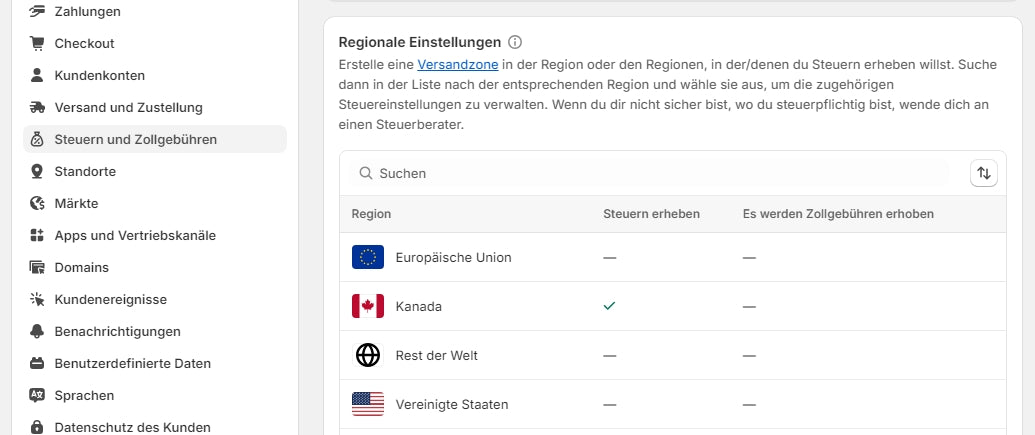
Bitte denke daran: Nichts hiervon sollte als Steuerberatung verstanden werden. Falls du dich bzgl. deiner Situation unsicher bist, solltest du einen Steuerberater oder eine Steuerberaterin aufsuchen. Shopify erhebt nicht deine Umsatzsteuern oder überweist sie nicht für dich.
7. Einrichten von Zahlungs-Gateways und Auszahlungen
Jetzt befinden wir uns auf der Zielgeraden. Als Nächstes musst du entscheiden, wie dein Shop Zahlungen annehmen soll und wie du als Geschäftsinhaber:in bezahlt werden sollst.
Gehe auf Einstellungen > Zahlungen, um deine Zahlungsanbieter:innen einzurichten. Shopify hat es einfach gemacht, mit Shopify-Payments alle wichtigen Zahlungsarten zu akzeptieren. Solange du dein Business in einem der unterstützten Länder betreibst und nicht als unzulässiges Geschäft eingestuft wirst, kannst du Shopify Payments mit nur einem Klick aktivieren und zahlen – und das ohne zusätzliche Transaktionsgebühren. Hier kannst du aus über 100 Anbieter:innen wählen oder deinen Kund:innen zusätzliche Bezahlmöglichkeiten wie z.B. PayPal anbieten.
In meinem Fall schließe ich die Kontoeinrichtung für Shopify-Payments ab, indem ich meine Geschäfts- und Bankdaten eingebe. Ich kann auch meine Einstellungen für Shopify-Payments anpassen und darüber unter anderem Folgendes einrichten:
- Auswahl der Zahlungsoptionen, die ich anbieten möchte (z.B. verschiedene Kreditkarten wie Visa), und beschleunigte Ein-Klick-Zahlungsoptionen wie Apple Pay und Shop Pay. Shop Pay ist die Ein-Klick-Zahlungsoption von Shopify, mit der jeder Kunde bzw. jede Kundin eines beliebigen Shops mit aktiviertem Shop Pay seine Zahlungsinformationen für zukünftige Einkäufe speichern kann.
- Verkauf in mehreren Währungen, wobei deine Preise automatisch in die Währung der Kund:innen umgerechnet werden. Da wir hauptsächlich in Kanada und den USA verkaufen, fügen wir den US-Dollar und den Kanadischen Dollar zu den aktivierten Währungen hinzu.
- Festlegen deines Auszahlungsplans. Du kannst deine Auszahlung täglich, wöchentlich oder monatlich erhalten – dies hängt lediglich von deinen Präferenzen in Sachen Cashflow ab.
- Hinzuschalten zusätzlicher Maßnahmen zur Betrugsprävention wie CVV- und Postleitzahlenverifizierung, um eine zusätzliche Sicherheitsebene zu schaffen.
- Anpassen der Darstellung deines Unternehmens auf den Kontoauszügen deiner Kund:innen. Wir werden KINDAHOTSAUCE nutzen, um unsere Marke auf den Kreditkartenabrechnungen unserer Kund:innen erkennbar zu machen.
Die Währung, in der du deine Produkte verkaufst, kann unter Einstellungen > Allgemein festgelegt werden. Ich werde in US-Dollar verkaufen, da es sowohl für US-amerikanische als auch für kanadische Kund:innen vertraut sein wird.
8. Bereite deinen Shop auf den Launch vor
Mit all der Arbeit, die wir bisher geleistet haben, könnten wir jetzt bereits unseren Shop launchen. Wir würden einfach den Passwortschutz unter Onlineshop > Einstellungen deaktivieren. Das wäre der letzte Schritt, um das „Geöffnet“-Schild umzudrehen und die Leute hereinzulassen, damit sie unsere Produkte kaufen können.
Wenn du es eilig hast, kannst du einige oder alle der folgenden Schritte überspringen und sie später implementieren, wenn du Zeit hast.
Aber in diesem Tutorial werde ich sicherstellen, dass mein Shop nicht nur einen starken ersten Eindruck macht und ein reibungsloses Kundenerlebnis bietet, sondern mich auch in eine gute Ausgangsposition für das Marketing bringt.
Hier also die letzten Schritte, die wir durchgehen werden:
- Hinzufügen einer benutzerdefinierten Domain
- Installieren relevanter Vertriebskanäle
- (Optional) Anpassen der E-Mail-/SMS-Benachrichtigungen
- Einrichten deines Shops für Marketing (Tracking und Analytics)
Hinzufügen einer benutzerdefinierten Domain
Der Kauf einer Domain ist wie das Beanspruchen von Land im Internet. Deshalb heißt es auch „Webadresse“.
Eine benutzerdefinierte Domain ist eine vollständig gebrandete URL. Sie ersetzt die Standard-URL, die auf Basis des von dir bei der Einrichtung gewählten Shop-Namens erstellt wurde (z.B. könntest du "deinshop.de" kaufen, um "deinshop.myshopify.com" als deine öffentliche URL zu ersetzen).
Unter Onlineshop > Domains kannst du deine Domain in Sekundenschnelle direkt über Shopify kaufen. Alternativ kannst du deine Domain von einem anderen Registrar übertragen und mit deinem Shop verbinden.
Da in meinem Fall die .com-Adresse vergeben ist, werde ich für KindaHotSauce die .shop-Endung über Shopify kaufen. Ab jetzt ist also KindaHotSauce.shop die URL meines Shops.
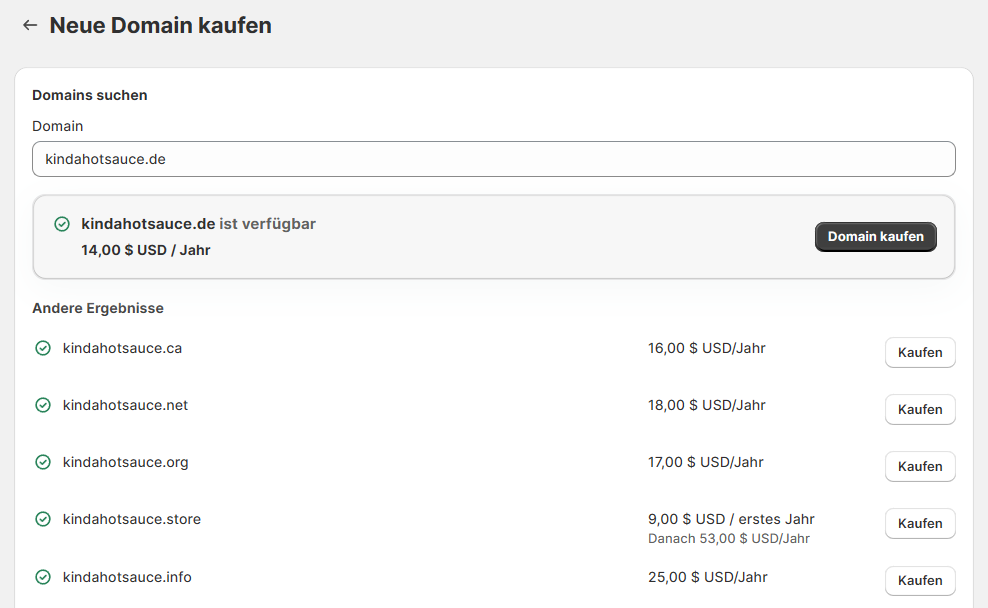
Installieren relevanter Vertriebskanäle
Einer der Vorteile der Verwendung von Shopify für dein Unternehmen ist, dass dein Onlineshop nur einer von vielen Vertriebskanälen ist, die du für den Verkauf deiner Produkte nutzen kannst. Du kannst deine Produkte mit zusätzlichen Vertriebskanälen verbinden, um deine Kund:innen dort anzusprechen, wo sie sich aufhalten. Gleichzeitig behältst du den Überblick über deine Produkte, den Bestand und die Berichterstattung im selben Shopify-Konto. So weißt du immer, was in deinem Unternehmen vor sich geht.
Du musst nicht alle Vertriebskanäle von Beginn an nutzen. Es ist aber gut, sie im Hinterkopf zu behalten, um vielleicht zu einem späteren Zeitpunkt neue Wege zu beschreiten.
Nicht jeder Vertriebskanal wird für dein Business relevant sein, hier jedoch einige, die du kennen solltest:
- Shopify POS. Unsere Point-of-Sale-Lösung für die Annahme von Zahlungen vor Ort und die einfache Synchronisierung von physischen Einzelhandelsverkäufen mit deinem Shopify-Onlineshop.
- Soziale Netzwerke. Du kannst deine Produkte über einen Facebook-Shop auf deiner Facebook-Seite, Produkt-Tags in deinen Instagram-Posts, auf Pinterest und mehr verkaufen.
- Marktplätze. Viele Shopper:innen beginnen ihre Einkaufsreise auf Marktplätzen wie idealo oder eBay.
- Google-Kanal. Google ist die beliebteste Suchmaschine der Welt. Mit dem Google-Kanal kannst du Google-Shopping-Kampagnen durchführen und deine Produkte kostenlos auf dem „Shopping“-Tab in den Google-Suchergebnissen anzeigen lassen.
- Buy Button. Wenn du eine bestehende Website oder einen Blog hast, auf denen du deine Produkte verkaufen möchtest, kannst du den Vertriebskanal „Buy Button“ installieren, um deine Produkte auf einer anderen Webseite einzubetten. Du kannst sogar Checkout-Links erstellen, die du direkt an Kund:innen senden kannst und die sie direkt zum Checkout führen.
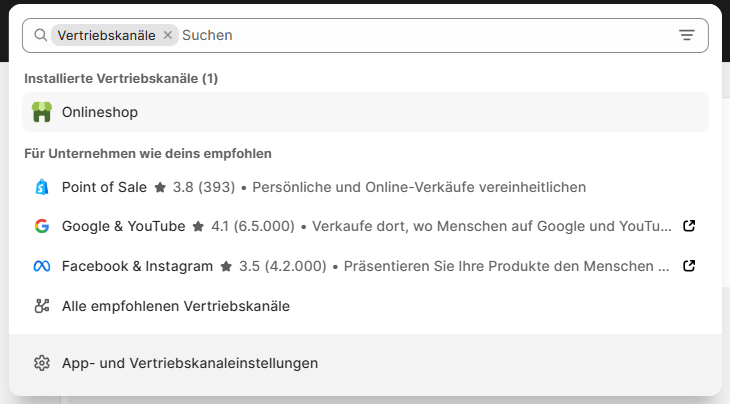
Vertriebskanäle lassen sich schnell hinzufügen, indem du auf die Schaltfläche „+“ neben „Vertriebskanäle“ klickst oder unsere vollständige Liste der Vertriebskanäle im Shopify App Store aufrufst. Anschließend kannst du auf deinen Produktseiten unter Produktverfügbarkeit auswählen, welche Produkte in welchen Vertriebskanälen verfügbar sind.
Ich werde auf jeden Fall die Kanäle Facebook und Instagram in Betracht ziehen, da eine Marke wie Kinda Hot Sauce stark auf Social-Media-Marketing angewiesen ist.
Anpassen deiner E-Mail-Benachrichtigungen (optional)
Shopify verfügt über eine Reihe von gebrauchsfertigen, automatisierten E-Mail- und SMS-Benachrichtigungen, um Kund:innen über Auftragsbestätigungen, Statusaktualisierungen und mehr zu informieren.
Ich werde diese Benachrichtigungen vorerst unverändert lassen. Wenn du sie aber aus irgendeinem Grund anpassen musst, um bestimmte Informationen zu kommunizieren oder einfach deine Marke besser widerzuspiegeln, kannst du sie unter Einstellungen > Benachrichtigungen bearbeiten.

Einrichten deines Shops für Marketing
Marketing ist für jedes Unternehmen anders. Unabhängig von deiner Strategie ist es jedoch wichtig, so früh wie möglich die richtige Grundlage zu schaffen. So wirst du in der Lage sein, das Optimum aus deinen Bemühungen herauszuholen.
Insbesondere möchte ich die Grundlagen der E-Commerce-Marketingstrategie abdecken, die für neue Shop-Inhaber:innen besonders wichtig sind.
Analytics
Die Shopify-Berichte (unter Statistik > Berichte) helfen dir nicht nur dabei, den von deinem Shop generierten Traffic und Umsatz über alle Vertriebskanäle hinweg zu überwachen, sondern sind auch eine wahre Fundgrube für hilfreiche Erkenntnisse zur Optimierung deines Shops.
Du kannst erfahren, woher dein Traffic und deine Verkäufe kommen, wie hoch die Konvertierungsrate deines Onlineshops insgesamt ist, wie sich deine Kennzahlen im Zeitverlauf entwickeln und vieles mehr.
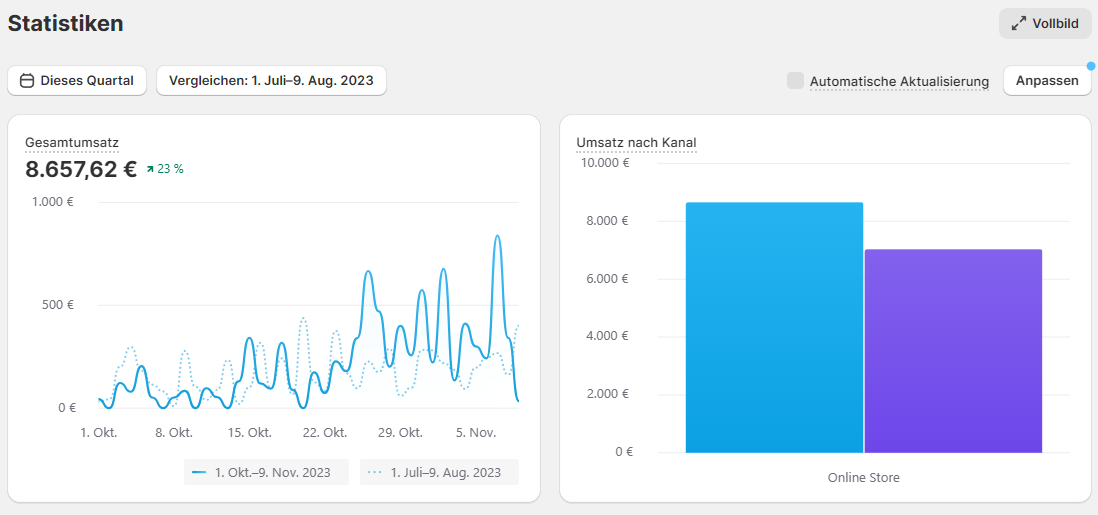
Für detailliertere Analysen und flexible Berichte kannst du kostenlos Google Analytics einrichten.
Facebook-Pixel
Hast du schon einmal einen Onlineshop besucht, ein Produkt in Betracht gezogen, aber ohne es zu kaufen, wieder den Shop verlassen, nur um ein paar Tage später eine Anzeige dafür zu sehen? Oder hast du schon einmal eine Werbung für ein Produkt von einem Unternehmen gesehen, von dem du noch nie etwas gehört hast, das aber wie für dich gemacht schien?
Dies wird durch das sogenannte Facebook-Pixel ermöglicht, einen intelligenten Code, der lernt, wie Menschen mit deiner Marke und deiner E-Commerce-Website interagieren – von Likes für deine Social-Media-Posts bis hin zum Kauf. Dieses Pixel ermöglicht es dir, die Werbung für diese Menschen im Laufe der Zeit zu personalisieren.
Das Facebook-Pixel lernt aus dem gesamten Traffic, den du für deinen Onlineshop generierst. Wenn du also planst, in der Zukunft Werbung auf Facebook oder Instagram zu schalten, solltest du unbedingt das Facebook-Pixel einrichten.
Über unsere kostenlose Facebook-Marketing-App erhältst du einen klaren Guide für die Installation des Pixels. Beachte, dass du für diesen Prozess auch eine Facebook-Seite und ein Anzeigenkonto für dein Unternehmen einrichten musst.
Suchmaschinenoptimierung (SEO)
Viele Kund:innen nutzen Google und andere Suchmaschinen als Teil ihrer Kaufentscheidung – sei es, um ein Produkt zu finden, das sie gesehen oder von dem sie durch einen Freund oder eine Freundin gehört haben, oder um Produkte zu vergleichen.
Wenn du dafür sorgst, dass die Seiten deines Onlineshops und deine Produkte in diesen Suchergebnissen erscheinen, kannst du kostenlos passive Ströme von relevantem Traffic generieren. Es braucht jedoch Zeit, um sich diese Traffic-Quelle zu erschließen.
Das richtige Fundament lässt sich mit einer Praxis namens Suchmaschinenoptimierung (SEO) legen, die wir zum ersten Mal bei der Einrichtung unserer Produkte und Seiten in unserem Shop kennengelernt haben.
Ein weiterer Bereich deines Shops, in dem du die SEO im Auge behalten solltest, sind die Felder für Meta-Titel und Meta-Beschreibung, die du unter Onlineshop > Konfigurationen findest. Für Kinda Hot Sauce möchte ich meinen Markennamen und eine Beschreibung dessen, worum es in meinem Shop geht, einfügen. Dies soll zudem auf den Schlüsselwörtern basieren, nach denen Leute suchen könnten, um mein Geschäft zu finden.
Du kannst ein kostenloses Keyword-Recherche-Tool wie Ubersuggest oder Keyword Surfer (Chrome-Erweiterung) verwenden, um abzuschätzen, wie oft Menschen in einem Monat eine bestimmte Suchanfrage vornehmen und welche Arten von Suchen rund um dieses Keyword vorkommen. Geschätzte monatliche Suchvolumina sind nicht immer 100 % genau. Und je beliebter eine Suche ist, desto wettbewerbsintensiver ist sie in der Regel.
Denke immer daran, dass die Aufgabe einer Suchmaschine darin besteht, dem Benutzer bzw. der Benutzerin die relevantesten Ergebnisse zu zeigen. Von daher solltest du versuchen, Keywords zu priorisieren, die für dein Unternehmen wirklich relevant sind.
Nehmen wir Kinda Hot Sauce als Beispiel, um einige der wichtigsten Erkenntnisse zu veranschaulichen, die selbst bei der einfachsten Keyword-Recherche herauskommen können:
- „Medium hot sauce“ und „mild hot sauce“ kommen auf jeweils 10 geschätzte monatliche Suchanfragen. Da sie in engem Zusammenhang mit dem stehen, worum es in meinem Unternehmen geht, kann ich sie in meinem Homepage-Titel und der Beschreibung priorisieren.
- Viele Leute suchen auch nach einer Vielzahl von Rezepten für scharfe Gerichte (z.B. „wie man knusprige Hot Wings zubereitet“). Das bedeutet, dass ich später einen Blog einbinden könnte, um Inhalte rund um Suchanfragen zu erstellen, die sich auf Rezepte mit scharfer Soße beziehen.
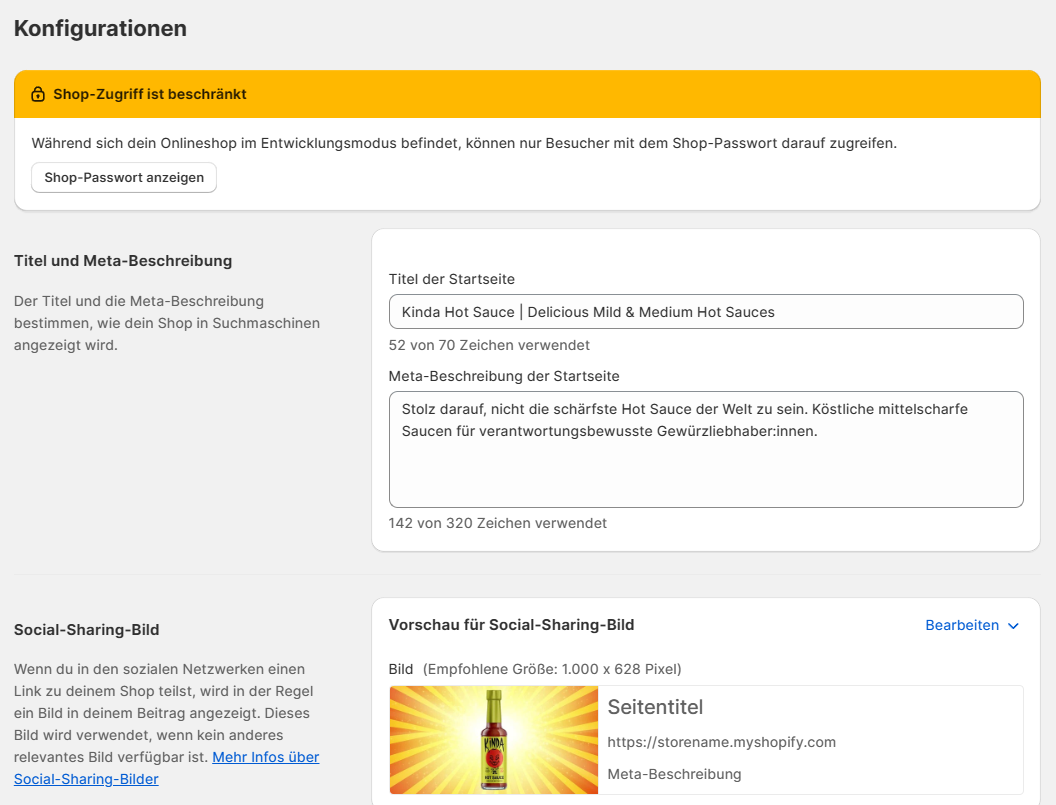
Wenn ich schon mal hier bin, werde ich auch ein Bild für das Teilen in den sozialen Medien hinzufügen. So kann ich sicherstellen, dass ich einen starken ersten Eindruck erzeuge, wenn ein Link zu meinem Shop in den verschiedenen sozialen Netzwerken oder in Direktnachrichten geteilt wird.
Weitere Schritte, um deinen Shop in relevanten Suchmaschinenergebnissen auftauchen zu lassen, erklären wir in folgenden Beiträgen:
- SEO im Onlineshop: So optimierst du deinen Onlineshop für Google, Bing und Co.
- Tipps zur Bilder-SEO: So optimierst du Bilder für Google und die anderen Suchmaschinen
- Diese SEO-Fehler kosten Onlinehändler viel Geld und bringen kaum Erträge
In diesem ausführlichen Tutorial zeigen wir dir Schritt-für-Schritt, wie du deinen Shopify-Shop erstellen kannst:
9. Stelle deinen Shop live 🚀
Jetzt bin ich endlich startklar. Ist mein Shop perfekt? Nein. Aber ich fühle mich gut genug dabei, um Zeit und Geld in die Vermarktung zu investieren und aus Feedback zu lernen, um ihn mit der Zeit noch besser zu machen.
Unter Onlineshop > Konfigurationen kann ich meine Passwortseite entfernen und der Welt mitteilen, dass ich ab jetzt geöffnet habe.
Für meinen Demo-Shop endet die Reise hier. Für dich geht es an dieser Stelle jedoch erst richtig los. Hier sind einige Folgeschritte und Ressourcen, die dir dabei helfen, dein Business nach dem Start ins Rollen zu bringen:
- Steigere deinen Traffic mit effektiver Produktwerbung, um deine ersten Verkäufe zu erzielen
- Lerne aus deinem Traffic und erfahre, wie du mehr verkaufen kannst
- Traffic, aber kein Umsatz? Optimiere deinen Shop
Illustration von Marina Verdu
Weiterlesen
- Mit Dropshipping anfangen- Der ultimative Leitfaden für Dropshipping-Anfänger 2021
- Wie wir einen Onlineshop aus dem Nichts aufgebaut und in 3 Tagen $922 Umsatz generiert haben
- Trendprodukte 2024: Was verkauft sich gut (20 Produkte)
- Dropshipping Steuern- Darauf solltest du achten!
- Shopify Email- Stärke deine Markenidentität mit E-Mail-Marketing
- In 30 Tagen zum ersten Verkauf- Die ultimative Marketing-Checkliste für Entrepreneure
- Mit Dropshipping Geld verdienen: Alles zu Kosten & Profit
- Die 10 besten Dropshipping-Produkte + 8 Strategien (2024)
- Home Office Ideen- Ausgewählte Hacks zur Maximierung deiner Produktivität
- In 5 Schritten zum Cookie Hinweis & EU-Cookie-Richtlinien-Konformität





